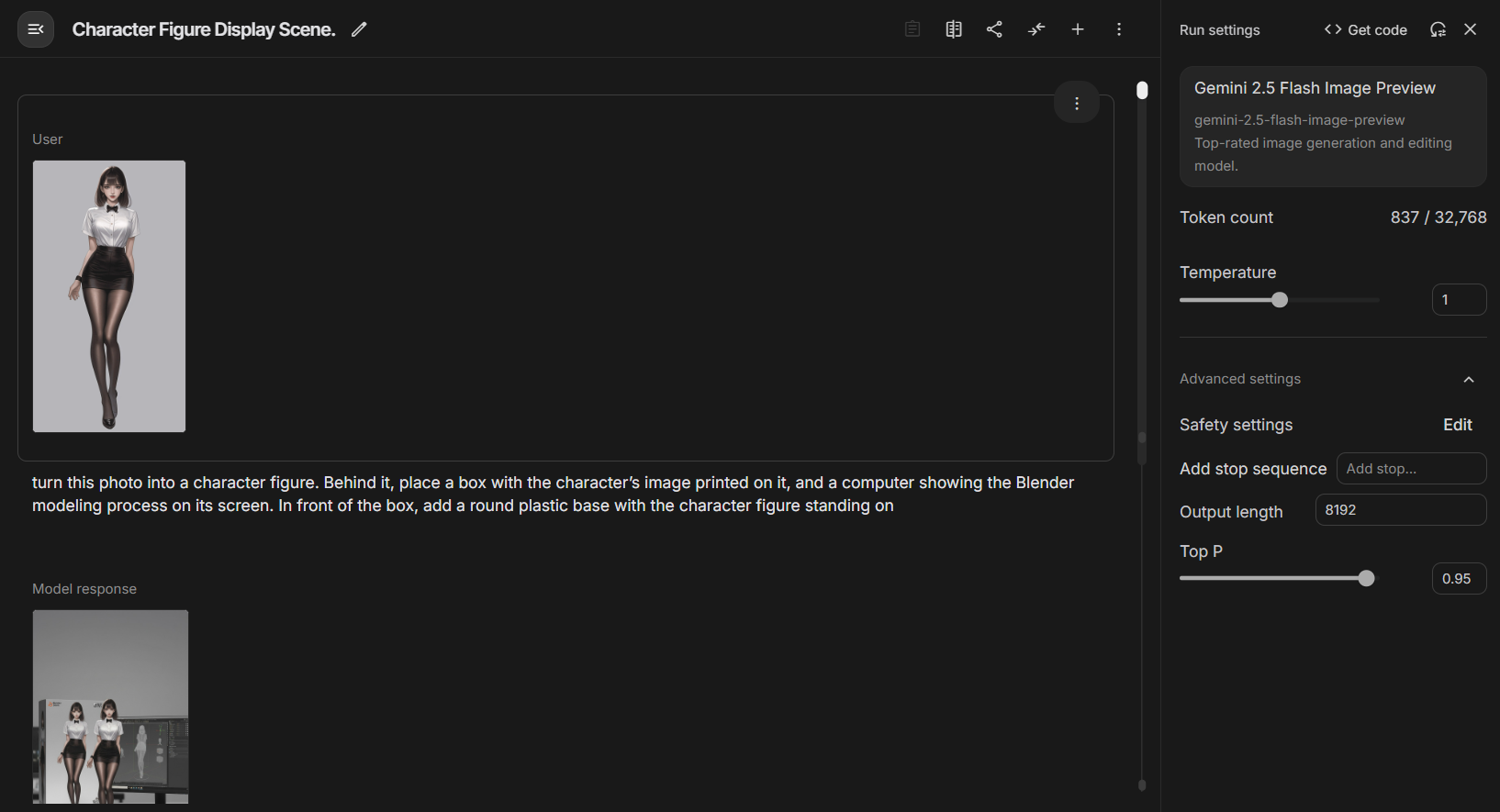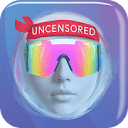以下是使用Oomol Studio创建自动添加翻译字幕的视频工作流的具体步骤:
- 新築プロジェクト:在Oomol Studio中创建一个新的工作流项目。
- 添加“读取视频”节点:从左侧节点列表拖入一个视频处理节点,并在右侧参数配置区设置视频文件路径。
- 添加“语音识别”节点:选择Whisper节点并将其连接到“读取视频”节点,用于识别视频中的语音并转换为文字。
- 添加“文本翻译”节点:选择一个内置的LLM模块或API调用节点,连接到语音识别节点的输出,并设置目标语言(如从英文翻译成中文)。
- 添加“字幕生成与合成”节点:使用FFmpeg节点,将原始视频和翻译好的字幕文本作为输入,配置为“添加字幕”操作。
- ファイルの保存:添加一个文件保存节点,连接到FFmpeg节点的输出,设置保存路径和文件名。
完成这些步骤后,点击运行按钮即可执行工作流。你可以在日志区查看执行状态和调试问题。
この答えは記事から得たものである。Oomol:コードをAPIに視覚的に接続するAIワークフロープラットフォームについて